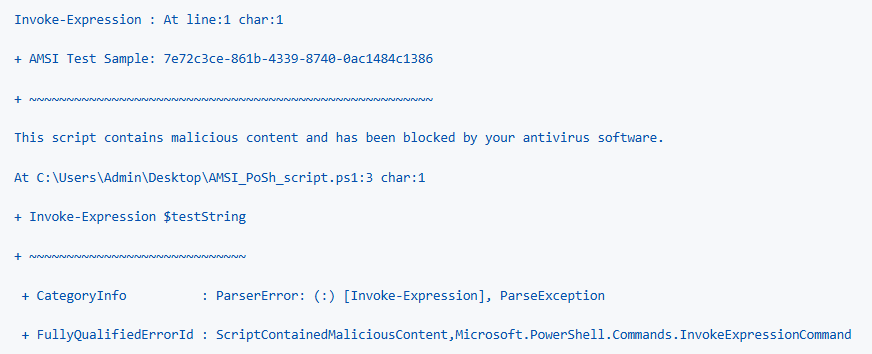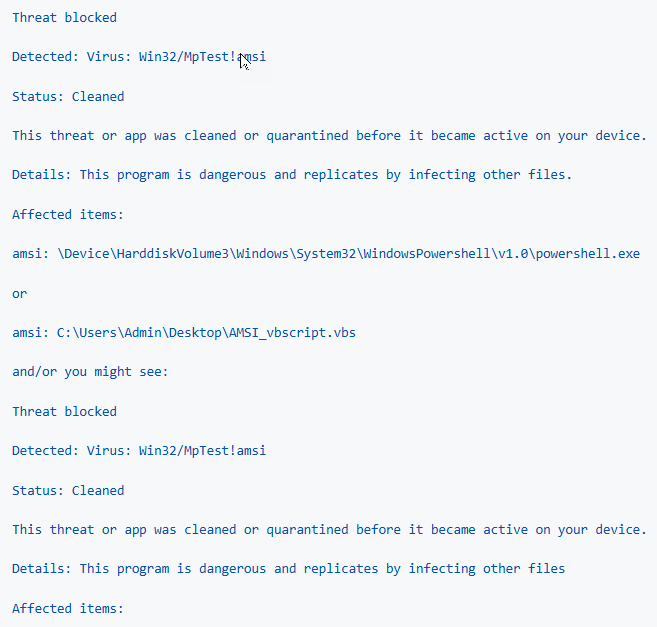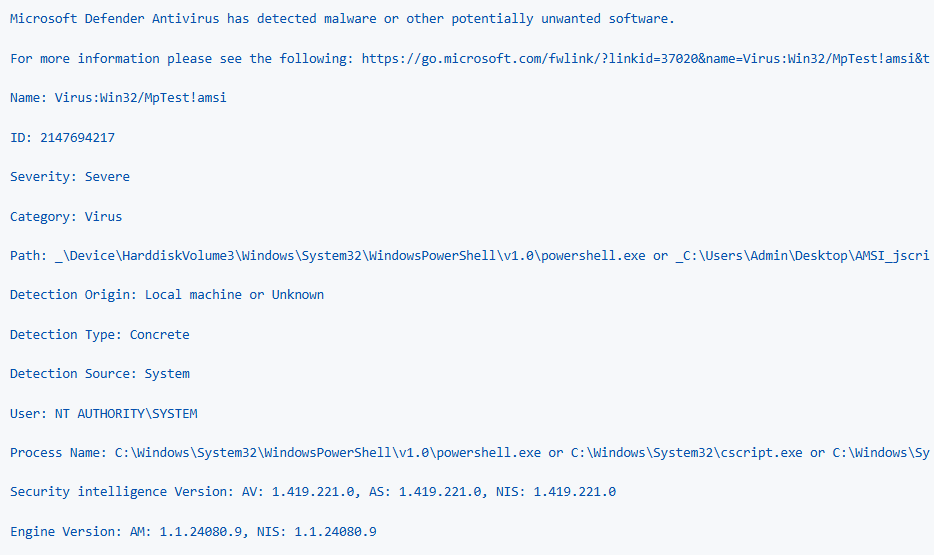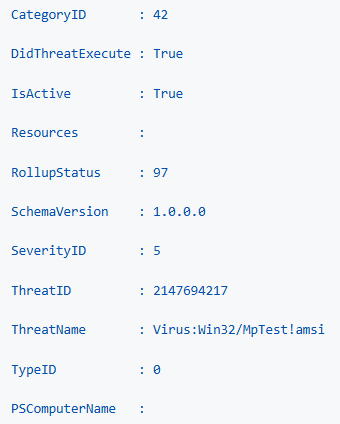AMSI-Demonstrationen mit Microsoft Defender for Endpoint
Gilt für:
- Microsoft Defender für Endpunkt Plan 2
- Microsoft Defender für Unternehmen
- Microsoft Defender für Endpunkt Plan 1
- Microsoft Defender Antivirus
Microsoft Defender for Endpoint nutzt das Antimalware Scan Interface (AMSI), um den Schutz vor dateiloser Schadsoftware, dynamischen skriptbasierten Angriffen und anderen nicht traditionellen Cyberbedrohungen zu verbessern. In diesem Artikel wird beschrieben, wie Sie die AMSI-Engine mit einer gutartigen Probe testen.
Szenarioanforderungen und Einrichtung
- Windows 10 oder neuer
- Windows Server 2016 oder höher
- Microsoft Defender Antivirus (als primär) und diese Funktionen müssen aktiviert werden:
- Real-Time Protection (RTP)
- Verhaltensüberwachung (BM)
- Aktivieren der Skriptüberprüfung
Testen von AMSI mit Defender für Endpunkt
In diesem Demoartikel haben Sie zwei Engine-Optionen zum Testen von AMSI:
- PowerShell
- VBScript
Testen von AMSI mit PowerShell
Speichern Sie das folgende PowerShell-Skript als
AMSI_PoSh_script.ps1:Öffnen Sie PowerShell auf Ihrem Gerät als Administrator.
Geben Sie
Powershell -ExecutionPolicy Bypass AMSI_PoSh_script.ps1ein, und drücken Sie dann die Eingabetaste.Das Ergebnis sollte wie folgt aussehen:
Testen von AMSI mit VBScript
Speichern Sie das folgende VBScript als
AMSI_vbscript.vbs:Öffnen Sie auf Ihrem Windows-Gerät die Eingabeaufforderung als Administrator.
Geben Sie
wscript AMSI_vbscript.jsein, und drücken Sie dann die Eingabetaste.Das Ergebnis sollte wie folgt aussehen:
Überprüfen der Testergebnisse
In Ihrem Schutzverlauf sollten die folgenden Informationen angezeigt werden:
Abrufen der Liste der Microsoft Defender Antivirus-Bedrohungen
Sie können erkannte Bedrohungen mithilfe des Ereignisprotokolls oder mithilfe von PowerShell anzeigen.
Verwenden des Ereignisprotokolls
Wechseln Sie zu Start, und suchen Sie nach
EventVwr.msc. Öffnen Sie Ereignisanzeige in der Ergebnisliste.Wechseln Sie zu Anwendungen und Dienste Protokolle>Microsoft>Windows>Windows Defender-Betriebsereignisse.
event ID 1116Suchen Sie nach . Die folgenden Informationen sollten angezeigt werden:
PowerShell verwenden
Öffnen Sie PowerShell auf Ihrem Gerät.
Geben Sie den folgenden Befehl ein:
Get-MpThreat.Möglicherweise werden die folgenden Ergebnisse angezeigt:
Siehe auch
Microsoft Defender for Endpoint : Demonstrationsszenarien
Tipp
Möchten Sie mehr erfahren? Engage mit der Microsoft-Sicherheitscommunity in unserer Tech Community: Microsoft Defender for Endpoint Tech Community.